لقد دفعت Microsoft نظام Xbox الأساسي إلى ما هو أبعد من وحدة التحكم نفسها خلال السنوات القليلة الماضية - وقد بدأنا نرى فوائد وجود نظام أساسي موحد. جلبت Microsoft ألعاب Xbox الأصلية إلى الكمبيوتر الشخصي منذ بضع سنوات، والآن مع برنامج Play Anywhere وGame Pass للكمبيوتر الشخصي، هناك طرق متعددة للعب ألعاب Xbox One على الكمبيوتر الشخصي.
محتويات
- تحقق من توافق Xbox Play Anywhere أولاً
- استخدم Game Pass
- البث إلى نظام التشغيل Windows 10
- يتدفقون إلى Oculus Rift
- البث إلى جهاز أبل
- احصل على أفضل النتائج من الاتصال اللاسلكي
- الاتصالات السلكية تعطي أفضل النتائج
يمكنك تشغيل ألعاب Xbox One محليًا على الكمبيوتر الشخصي، وبثها من وحدة التحكم الخاصة بك، وحتى دفقها إلى جهاز Apple أو Oculus Rift. إليك كيفية لعب ألعاب Xbox One على جهاز الكمبيوتر الخاص بك.
مقاطع الفيديو الموصى بها
تحقق من توافق Xbox Play Anywhere أولاً

تدعم العديد من الألعاب الموزعة على متجر Microsoft Xbox Play Anywhere. وهذا يعني أن أي لعبة متوافقة تشتريها يمكن تشغيلها على كلا النظامين الأساسيين، ولا يلزم شراء لعبة إضافية. وهذا يعني أيضًا أن بياناتك المحفوظة تتم مزامنتها بين Windows 10 ووحدة تحكم Xbox.
متعلق ب
- كيف يمكن لشركة Intel استخدام الذكاء الاصطناعي لمعالجة مشكلة ضخمة في ألعاب الكمبيوتر
- أفضل عروض أجهزة الكمبيوتر المخصصة للألعاب: العب Diablo 4 والمزيد بسعر يبدأ من 490 دولارًا
- أفضل أجهزة الكمبيوتر المخصصة للألعاب لعام 2023: Dell وOrigin وLenovo والمزيد
على سبيل المثال، إذا اشتريت التروس من الحرب 4 من خلال متجر Microsoft، أصبح متاحًا على نظامي التشغيل Windows 10 و أجهزة إكس بوكس واحد. ابدأ اللعبة على أحدهما واستمر في الآخر. ليس هناك تدفق المطلوبة.
ومع ذلك، لا تقوم Microsoft بتضمين قسم مخصص لـ Xbox Play Anywhere في متجر Microsoft. يؤدي البحث عن الألعاب باستخدام مصطلح "اللعب في أي مكان" إلى نتائج مختلطة. بدلاً من ذلك، تحقق من قائمة الألعاب المتوافقة على موقع Microsoft على الويب لمعرفة ما إذا كانت ألعابك المفضلة تندرج ضمن شعار Xbox Play Anywhere. قامت Microsoft بتوسيع هذا البرنامج خلال الأشهر القليلة الماضية. اعتبارًا من أوائل عام 2021، هناك 168 عنوانًا بها هذه الميزة.
استخدم Game Pass

تتوفر العديد من عناوين Play Anywhere المدعومة حاليًا على برنامج Game Pass الممتاز من Microsoft. الإضافات الحديثة للبرنامج مثل قطار الوحش و Dragon Quest XI S: أصداء عصر بعيد المنال، ودعم Play Anywhere وموجودون على Game Pass، مما يسمح لك بالانتقال ذهابًا وإيابًا بين إصدارات Xbox One والكمبيوتر الشخصي دون فقدان أي تقدم.
أنت بحاجة إلى تطبيق Xbox لنظام التشغيل Windows، وهو تطبيق قياسي سيتم تثبيته مع نظام التشغيل Windows. إذا لم تتمكن من العثور عليه، تأكد من ذلك قم بتشغيل تحديث Windows لأحدث إصدار. بمجرد حصولك على التطبيق، كل ما تحتاجه هو عضوية Game Pass Ultimate. يتضمن ذلك Game Pass لوحدة التحكم وGame Pass للكمبيوتر الشخصي في اشتراك واحد. من هناك، يتعلق الأمر ببساطة بتثبيت أي ألعاب تريدها من خلال تطبيق Xbox.
ومع ذلك، ضع في اعتبارك أنه على الرغم من أن العديد من ألعاب Game Pass تدعم ميزة Play Anywhere، إلا أن الكثير منها لا يدعمها. يمكنك تصفية المكتبة بناءً على العناوين التي تدعم Play Anywhere في تطبيق Xbox.
على الرغم من أنه لا يمكنك نقل تقدمك إلى وحدة التحكم باستخدام العناوين التي لا تنتمي إلى Play Anywhere، إلا أنها لا تزال تستخدم نظام Xbox البيئي. وهذا يعني أنك ستتمكن من رؤية أصدقائك وتحقيق إنجازات Xbox ودعوة الآخرين إلى لعبتك.
فقط تأكد من أن جهاز الكمبيوتر الذي يعمل بنظام Windows 10 يلبي الحد الأدنى من متطلبات الأجهزة. إذا كان من المحتمل أن يعرض الجهاز لعبة مثل عرض الشرائح، فقد تفعل ذلك أيضًا دفق من جهاز Xbox One الخاص بك بدلاً من ذلك.
البث إلى نظام التشغيل Windows 10
يحتوي Windows 10 على ميزة مضمنة تسمح لك ببث وحدة تحكم Xbox One إلى جهاز كمبيوتر يعمل بنظام Windows 10. يتم ذلك من خلال تطبيق Xbox Console Companion – في الوقت الحالي. تخطط Microsoft لنقل كل شيء إلى تطبيق Xbox الجديد، على الرغم من أنها تتعامل بشكل صارم مع Xbox Game Pass في وقت كتابة هذا التقرير.
لاحظ أن البث فقط يعمل مع وحدات تحكم Xbox One، وليس وحدات تحكم Xbox Series. إذا التقطت اكس بوكس سيريس اكس أو سلسلة س وكنت تأمل في البث إلى جهاز الكمبيوتر الخاص بك، ولم يحالفك الحظ كثيرًا. لا تزال وحدات التحكم هذه تدعم البث إلى الهاتف المحمول، مثل Xbox One.
تحقق من وجود تحديثات

للبدء، تأكد من تحديث كل من Windows 10 ووحدة التحكم Xbox الخاصة بك بأفضل ما يمكن.
في نظام التشغيل Windows 10، اكتب "التحديثات" في حقل البحث في شريط المهام. يختار تحقق من وجود تحديثات في النتائج. وبدلاً من ذلك، انقر بزر الماوس الأيمن على يبدأ زر وحدد إعدادات من قائمة المستخدم القوية.
إذا كان هناك تحديث، ستظهر علامة تعجب صفراء في الزاوية اليمنى العليا ضمن Windows Update، كما هو موضح أعلاه.
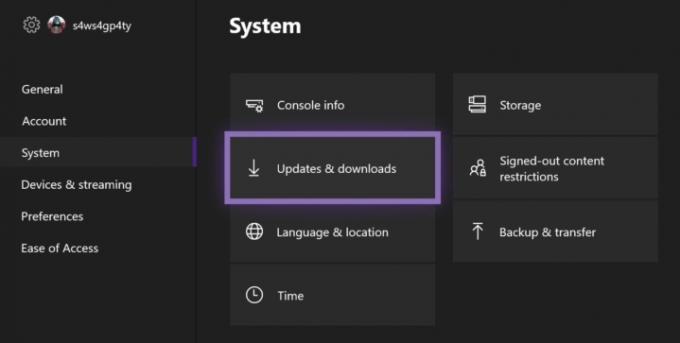
على جهاز Xbox الخاص بك، يتم تثبيت التحديثات تلقائيًا. ومع ذلك، يمكنك التحقق من خلال إجراء ما يلي:
الخطوة 1: اضغط على زر اكس بوكس على وحدة التحكم.
الخطوة 2: حدد الملف الشخصي والنظام علامة التبويب على لوحة القيادة.
الخطوه 3: يختار إعدادات في القائمة.
الخطوة 4: في الشاشة التالية، حدد نظام على اليسار.
الخطوة 5: حدد التحديثات والتنزيلات البلاط الموضح على اليمين.
تمكين دفق اللعبة على Xbox

مع تحديث كلا النظامين الأساسيين، يمكنك الآن الانتقال لتمكين بث الألعاب من وحدة التحكم.
الخطوة 1: اضغط على زر اكس بوكس على وحدة التحكم
الخطوة 2: حدد الملف الشخصي والنظام علامة التبويب على لوحة القيادة.
الخطوه 3: يختار إعدادات في القائمة.
الخطوة 4: في الشاشة التالية، حدد الأجهزة والبث على اليسار.
الخطوة 5: حدد تدفق وحدة التحكم البلاط الموضح على اليمين.
الخطوة 6: حدد المربع المجاور تمكين تدفق وحدة التحكم والتأكد من فحصه.
قم بتوصيل وحدة تحكم

هناك نوعان من وحدات تحكم Xbox One: تلك التي تحتوي على Bluetooth وتلك التي لا تحتوي عليها. يتم شحن هذا الأخير مع وحدة تحكم Xbox One الأصلية ويتطلب محول Xbox اللاسلكي من Microsoft لنظام التشغيل Windows إذا كنت تريد اللعب بدون اتصال فعلي. بخلاف ذلك، تتطلب وحدة التحكم هذه كابل Micro USB إلى USB-A (أو USB-C) ذكر إلى ذكر.
تحتوي وحدات التحكم التي تم إصدارها مع Xbox One S والإصدارات الأحدث على مكون Bluetooth يمكنك إقرانه بسهولة مع جهاز كمبيوتر يعمل بنظام Windows 10. إذا لم يكن جهازك مزودًا بتقنية Bluetooth، فيمكنك الرجوع إلى دونجل Microsoft المذكور أعلاه أو اتصال Micro USB سلكي إلى USB-A (أو USB-C). يعد شراء دونجل Bluetooth خيارًا آخر غير مكلف، مثل طراز Asus هذا (13 دولارًا).
يمكنك شراء وحدة تحكم Xbox One جديدة تعمل بتقنية Bluetooth من Amazon، على الرغم من أننا مغرمون بإصدار Ocean Shadow Special Edition الأكثر تكلفة وDawn Shadow Special Edition.
ومع ذلك، ليس مطلوبًا منك استخدام وحدة تحكم Xbox One على وجه التحديد - تعمل وحدات تحكم Xbox 360 بشكل جيد مع البث في نظام التشغيل Windows 10. والأكثر من ذلك، يمكنك شراء جهاز Xbox 360 أو جهاز سلكي وحدة تحكم اكس بوكس ون بسعر أقل. تنتج كل من PDP Rock Candy وPDP Afterglow وThrustmaster وPowerA عروضًا تابعة لجهات خارجية، والتي تكلف أقل من لوحات الألعاب المملوكة لشركة Microsoft.
قم بتوصيل Windows 10 بجهاز Xbox الخاص بك

يجب أن يكون تطبيق Xbox Console Companion مثبتًا بالفعل على نظام التشغيل Windows 10. إذا لم يكن الأمر كذلك، فاحصل عليه من Microsoft. يجب أن يكون لديك أيضًا وحدة تحكم متصلة بالفعل.
لبث Xbox One إلى نظام التشغيل Windows 10، يحتاج جهاز الكمبيوتر الخاص بك إلى تلبية الحد الأدنى من المتطلبات:
- وحدة المعالجة المركزية: ثنائي النواة أو أفضل بسرعة 1.5 جيجا هرتز أو أكبر.
- كبش: 4 جيجابايت أو أكثر.
- شبكة: سلكي، أو 802.11n أو أحدث.
الخطوة 1: قم بتسجيل الدخول إلى حساب مايكروسوفت الخاص بك.
الخطوة 2: يختار اتصال المدرجة على اليسار.
الخطوه 3: انقر أضف أداة نحو الجزء العلوي من التطبيق.
الخطوة 4: يبحث التطبيق عن وحدة تحكم Xbox على الشبكة المحلية. حدد وحدة التحكم للمضي قدمًا. إذا لم يظهر، فأدخل عنوان IP الخاص بوحدة التحكم وانقر فوق يتصل زر. يمكنك العثور على العنوان باتباع هذا المسار على وحدة التحكم: الإعدادات > عام > إعدادات الشبكة > الإعدادات المتقدمة
الخطوة 5: انقر على يتصل الزر الموجود بجوار (أو أسفل) وحدة التحكم المدرجة لديك.
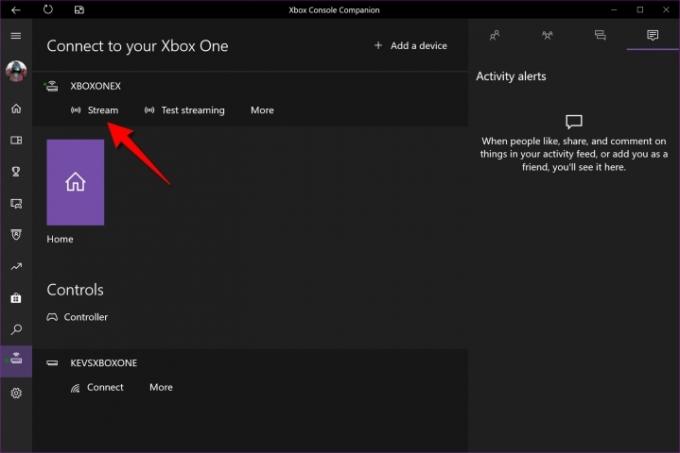
الخطوة 6: بعد إقران الجهازين، انقر فوق تدفق الزر الموجود أعلى وحدة التحكم الخاصة بك. قد ترغب في النقر تدفق الاختبار أولاً لمعرفة ما إذا كانت هناك أية مشكلات قبل الانتقال إلى اللعبة.
ضبط الدفق الخاص بك

الآن بعد أن أصبحت وحدة تحكم Xbox تتدفق إلى نظام التشغيل Windows 10، هناك عدد قليل من الخيارات المتاحة في التراكب الذي يظهر عند تحريك مؤشر الماوس فوق الدفق.
نوعية التغيير
يقع هذا الرمز في أقصى اليمين. انقر فوقه لرؤية قائمة منسدلة تحتوي على أربعة أوضاع: عالي جدا, عالي, واسطة، و قليل. استخدم القائمة لتغيير أوضاع الجودة بسرعة إذا كان البث يعاني من زمن استجابة مرتفع. حتى مع وجود وحدة تحكم Xbox وجهاز كمبيوتر يعمل بنظام Windows 10 متصل بالشبكة المحلية، يمكن أن يمثل زمن الوصول مشكلة إذا كانت الأجهزة الأخرى تقوم بالبث أيضًا.
إحصائيات التدفق
يشبه هذا الرمز قائمة ذات تعداد نقطي. انقر فوقه، وسيظهر تراكب في الأسفل يوضح النطاق الترددي الحالي في القياسات الأخيرة والمتوسط والحد الأقصى.
و اكثر
يجب أن تكون الرموز الثلاثة الأخرى واضحة بذاتها. يقوم الميكروفون بتمكين أو تعطيل اتصال التطبيق بميكروفون الكمبيوتر. انقر فوق علامة X الكبيرة لإيقاف البث، أو انقر فوق شعار Xbox للعودة إلى الشاشة الرئيسية لوحدة التحكم Xbox.
يتدفقون إلى Oculus Rift

نسخة مختصرة من تطبيق Xbox متوفر على سماعات الرأس Oculus Rift وRift S. يُسمى هذا التطبيق ببساطة Xbox One Streaming، وهو مجاني في متجر Oculus ويسمح لك بالتبديل بين ثلاث بيئات مختلفة للواقع الافتراضي: Citadel وRetreat وDome.
إن عملية الاتصال والبث من وحدة تحكم Xbox One الخاصة بك إلى أي من سماعات الرأس هي نفسها تمامًا من جهاز Xbox One إلى جهاز الكمبيوتر. فقط تأكد من أن جهاز الكمبيوتر المتصل بـ Oculus وجهاز Xbox One الخاص بك هما جزء من نفس الشبكة المنزلية، وها أنت تلعب على شاشة افتراضية ضخمة.
البث إلى جهاز أبل

صدق أو لا تصدق، من الممكن تشغيل جهاز Xbox One على جهاز Mac أو iPad أو iPhone أو Apple TV. مُسَمًّى ون كاست، يتراوح سعر هذا التطبيق المدفوع التابع لجهة خارجية من 10 دولارات إلى 20 دولارًا، اعتمادًا على النظام الأساسي.
بمجرد التثبيت، ما عليك سوى الاختيار سجل اكس بوكس ونويقوم بمسح الشبكة المحلية بحثًا عن وحدة التحكم. بعد ذلك، ما عليك سوى تسجيل الدخول إلى حساب Microsoft الخاص بك، وسيتصل التطبيق بوحدة التحكم. قم بإقران وحدة تحكم Xbox One التي تعمل بتقنية Bluetooth أو إصدار سلكي، وستكون جاهزًا للانطلاق.
في الوقت الحالي، لا تدعم خدمة بث Xbox من Microsoft أجهزة Apple.
احصل على أفضل النتائج من الاتصال اللاسلكي

تحتوي وحدة تحكم Xbox One الأصلية على مكون 802.11n ثنائي النطاق ويمكنها الاتصال بنطاق 2.4 جيجا هرتز أو 5 جيجا هرتز.
يعد النطاق 2.4 جيجا هرتز رائعًا لاختراق الجدران والأشياء السميكة، ولكنه أيضًا الاتصال اللاسلكي الافتراضي للعديد من الأجهزة في منزلك. هذا النطاق ليس مزدحمًا فحسب، ولكنه أيضًا غير قادر عادةً على الوصول إلى أقصى سرعة نظرية تبلغ 144 ميجابت في الثانية.
يوفر خيار 5 جيجا هرتز اتصالاً مثاليًا لأنه أقل ازدحامًا ويوفر سرعات أعلى. الجانب الآخر هو أن هذا النطاق يواجه صعوبة في اختراق الأجسام الصلبة، لذا فإن نطاقه ضيق. السرعة النظرية القصوى هي 300 ميجابت في الثانية.
وفي الوقت نفسه، تحتوي وحدات التحكم Xbox One S وXbox One X على مكون Wi-Fi 5 (802.11ac) مزدوج النطاق. تبلغ السرعات القصوى النظرية 867 ميجابت في الثانية على النطاق 5 جيجا هرتز و400 ميجابت في الثانية على النطاق 2.4 جيجا هرتز - وهو تحسن كبير مقارنة بجهاز Xbox One الأصلي.
في جميع الحالات، تعد البيئة المحلية ذات تأثير كبير على سرعة الاتصال بين جهاز Xbox One وجهاز التوجيه بالإضافة إلى الاتصال اللاسلكي بين جهاز التوجيه وجهاز يعمل بنظام Windows 10. ومع ذلك، فإن المواقع الفعلية لكل من جهاز Xbox One وجهاز الكمبيوتر الذي يعمل بنظام Windows 10 فيما يتعلق بجهاز التوجيه مهمة للغاية، خاصة إذا كنت تستخدم نطاق 5 جيجا هرتز.
وحتى في هذه الحالة، لا تكون شبكة Wi-Fi عادةً الخيار الأفضل. بسبب التداخل وعدم الاتساق، سيؤدي استخدام شبكة Wi-Fi دائمًا إلى نتائج متقطعة، حتى على أسرع الاتصالات اللاسلكية. إذا كنت بحاجة إلى استخدام Wi-Fi، فنوصيك بتوصيل جهاز Xbox One الخاص بك بالشبكة المحلية، على الأقل. يمكن لجهازك الوجهة - الجهاز الذي تقوم بالبث إليه - استخدام شبكة Wi-Fi.
لكن، أنظمة الشبكات المبنية على الشبكات استطيع المساعدة. إنها تحل محل جهاز التوجيه القياسي لتغطية منزلك بالكامل بالاتصال اللاسلكي. بينما يقوم جهاز توجيه واحد ببث كلا النطاقين من نقطة واحدة - مما يؤدي إلى تدهور الإشارة كلما ابتعدت الرحلات - تتكون الأنظمة المبنية على الشبكات عادةً من مجموعة مكونة من ثلاث وحدات أو أكثر يمكن توزيعها في جميع أنحاء منزلك بيت. معًا، يقومون بإنشاء "شبكة" للالتفاف حول العوائق والأشياء الصلبة التي تميل إلى تدهور الاتصال.
تتضمن أمثلة الأنظمة المبنية على الشبكات Eero وLuma وGoogle Wi-Fi.
الاتصالات السلكية تعطي أفضل النتائج

للحصول على أفضل أداء ممكن، يجب أن يتصل جهاز Xbox One الخاص بك - وربما جهاز الكمبيوتر الشخصي الذي يعمل بنظام Windows 10 - بالشبكة المحلية باستخدام كابلات إيثرنت. نعلم أن هذا ليس الاتصال المثالي، خاصة إذا كنت تريد بث ألعاب Xbox One في غرفة النوم، ولكن وحدة التحكم موجودة في غرفة المعيشة الخاصة بك. ومع ذلك، ستحصل على الحد الأقصى لعرض النطاق الترددي مقابل الكابلات المعلقة من الأجهزة والتي تعمل على طول اللوحات الأساسية.
تعد محولات PowerLine بدائل رائعة لكابلات Ethernet القياسية. تستخدم هذه الأدوات المفيدة المعلومات من النظام الكهربائي في منزلك قبل إرسالها من وحدة التحكم الخاصة بك إلى جهاز الكمبيوتر الخاص بك.
يمكنك الحصول على أزواج من محولات PowerLine التي تأتي مع منافذ تمرير. هذه مفيدة لأنه يمكنك تعزيز النظام دون استخدام مقبس الحائط بالكامل. الدفع دليلنا المفيد لمزيد من التفاصيل حول منافذ المرور.
صفحة دعم Microsoft مليئة بالنصائح أيضًا. يمكن لمنتجات مثل هذه أن تعزز وظائف جهاز البث الخاص بك، بغض النظر عن مدى صعوبة الموقع. إذا لم تساعد هذه النصائح اتصالك، يمكنك إلقاء نظرة على اقتراحاتنا الأخرى هنا.
توصيات المحررين
- Diablo 4 PC: أفضل الإعدادات وDLSS ومتطلبات النظام والمزيد
- كيف نختبر مكونات وأجهزة الكمبيوتر
- كيفية تحويل أشرطة VHS إلى DVD أو Blu-ray أو رقمي
- Resident Evil 4 Remake PC: أفضل الإعدادات وتتبع الأشعة وFSR والمزيد
- قد يؤثر Windows 11 على أداء الألعاب لديك




